
Windows.old yog cov npe uas muaj cov ntaub ntawv thiab cov ntaub ntawv tseem tshuav ntawm ib qho kev txhim kho dhau los ntawm lub Windows OS. Ntau cov neeg siv, tom qab hloov kho OS rau Windows 10 lossis txhim kho lub system, tuaj yeem nrhiav cov ntawv qhia no ntawm lub system disk, uas tseem siv ntau qhov chaw. Koj tsis tuaj yeem rho tawm nws hauv txoj kev ib txwm, yog li cov lus nug tshwm sim txog qhov yuav ua li cas kom tshem tau cov nplaub tshev uas muaj lub qub Windows.
Yuav ua li cas tshem Windows.old kom raug
Xav txog yuav ua li cas koj tuaj yeem tshem tawm cov chaw tsis tsim nyog thiab tshem tawm cov chaw disk ntawm lub computer ntiag tug. Raws li twb tau hais lawm, Windows.old tsis tuaj yeem raug muab rho tawm ua cov ntawv pov tseg tsis tu ncua, yog li ntawd, rau lub hom phiaj no lwm cov txheej txheem cov qauv cuab yeej thiab cov kev pabcuam thib peb tau siv.
Txoj Kev 1: CCleaner
Nws tsis yooj yim ntseeg, tab sis cov txiaj ntsig me me CCleaner cov khoom siv tau tuaj yeem rhuav tshem cov ntawv sau npe uas muaj cov ntaub ntawv nrog cov qub nruab Windows. Thiab rau qhov no, tsuas yog ob peb kauj ruam thiaj li txaus.
- Qhib cov nqi hluav taws xob thiab mus rau ntu hauv cov ntawv qhia zaub mov tseem ceeb "Tu".
- Tab Qhov rai hauv seem "Lwm yam" xaiv lub thawv "Lub Qub Windows Installation" thiab nias lub pob "Tu".

Txoj Kev 2: Kev Tu Khoom Siv Disk
Tom ntej no, peb yuav txiav txim siab cov qauv txheej txheem ntawm cov kab ke kom tshem tawm Windows.old. Ua ntej tshaj plaws, nws raug nquahu kom siv cov khoom siv disk tu.
- Nyem "Win + R" ntawm cov keyboard thiab nyob rau hauv lub qhov rai hais kom ua tiav tua kab, ntaus kab
huvnyem ces nyem tag OK. - Nco ntsoov tias lub kaw lus tsav tau xaiv, thiab tseem nyem OK.
- Tos rau lub kaw lus los soj ntsuam cov ntaub ntawv uas tuaj yeem ntxuav thiab tsim kev nco.
- Nyob rau hauv lub qhov rai Kev Tu Disk nyem rau ntawm yam khoom no "Cov ntaub ntawv ntshiab".
- Rov xaiv qhov system tsav.
- Khij khoom "Cov Qhov rai Yav Dhau Los" thiab nyem OK.
- Tos rau txoj kev tshem tawm tiav.





Txoj Kev 3: rho tawm los ntawm cov khoom hauv disk
- Qhib "Explorer" thiab txoj nyem rau ntawm lub kaw tsav.
- Xaiv cov khoom "Khoom".
- Tom ntej no nyem Kev Tu Disk.
- Rov ua cov kauj ruam 3-6 ntawm txoj kev dhau los.

Nws yog tsim nyog sau cia tias txoj kev 2 thiab txoj kev 3 yog kev xaiv yooj yim rau kev hu tib lub disk siv hluav taws xob huv.
Txoj Kev 4: kab lus txib
Cov neeg siv ntau dhau los tuaj yeem siv txoj kev mus rau qhov kev tshem tawm ntawm Windows Old directory los ntawm cov kab hais kom ua. Cov txheej txheem yog muaj raws li hauv qab no.
- Txoj nyem nyem cov zaub mov "Pib" qhib hais kom ua kiag. Koj yuav tsum ua qhov no nrog cov cai ntawm cov thawj coj.
- Sau ib kab
rd / s / q% cov systemdrive% windows.old
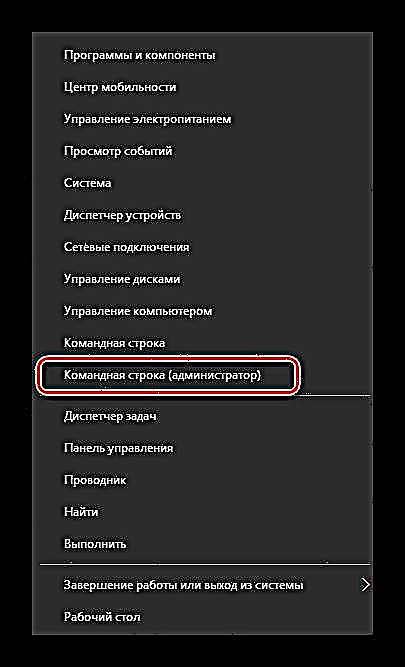

Txhua txoj hauv kev no, koj tuaj yeem ntxuav qhov system disk ntawm lub qub Windows. Tab sis nws tsim nyog sau cia tias tom qab sau cov ntawv qhia no koj yuav tsis yob rov qab mus rau yav dhau los ntawm lub system.











